MSI P67A-GD53 (B3) – страница 5
Инструкция к Материнской Плате Intel MSI P67A-GD53 (B3)
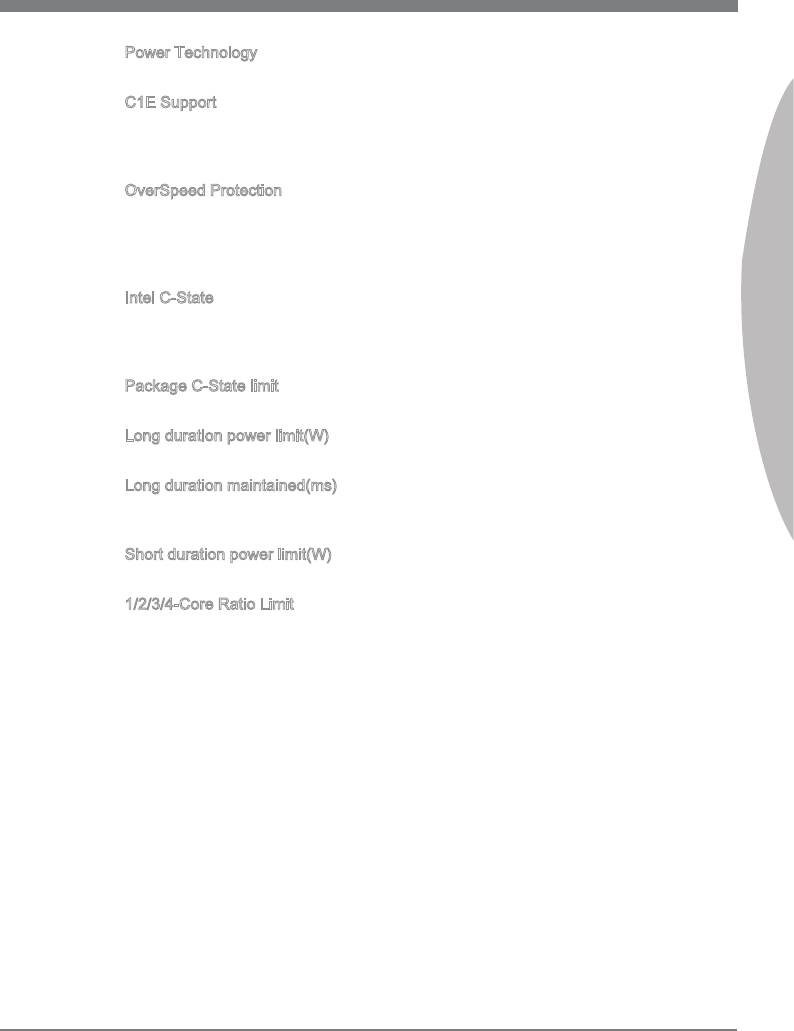
▶
Power Technology
Her können Se den Modus der Intel Dynamc Power Technologe auswählen.
▶
C1E Support
Mt Hlfe von Speedstep ändert der Prozessor sene Taktrate, also de Rechenles
-
tung, je nach Enstellung bzw. Bedarf. Ncht alle Prozessor unterstützt Enhanced
Halt Stand (C1E).
▶
OverSpeed Protecton
De Funkton des "Overspeed Protecton" kann den aktuellen CPU Status sowe
sene Lestungsaufnahme überwachen. Wenn es en bestmmtes Nveau überstegt,
verrngert der Prozessor automatsch sene Taktrate. Wollen Se Ihre CPU
Deutsch
Übertakten, deaktveren Se dese Opton [Dsabled].
▶
Intel C-State
C-Status st ene Stromsparfunkton um de Lestungsaufnahme der CPU m Ruh
-
ezustand deutlch zu senken. Dese Opton erschent, wenn der Prozessor de Op-
ton unterstützt.
▶
Package C-State lmt
Her können Se enen C-State-Modus auswählen.
▶
Long duraton power lmt(W)
Her können Se de TDP Lestungsgrenze für enen langen Zetraum enstellen.
▶
Long duraton mantaned(ms)
Her stellen Se den Zetraum (ms) für de TDP Lestungsgrenze (W) für enen
bestmmten Zetraum en.
▶
Short duraton power lmt(W)
Her können Se de TDP Lestungsgrenze für enen kurzen Zetraum enstellen.
▶
1/2/3/4-Core Rato Lmt
Anzegen der maxmalen Kerne der CPU [1/2/3/4].
De-35
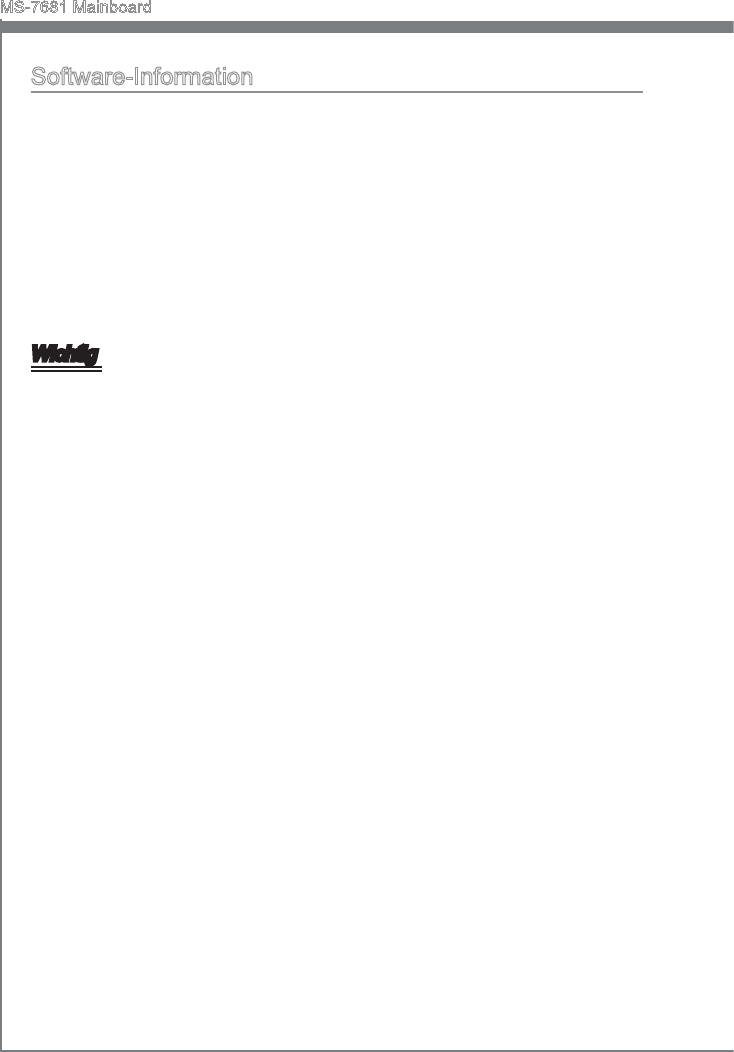
MS-7681 Manboard
Software-Informaton
De m Manboard-Paket enthaltene DVD enthält alle notwendgen Treber. Um de
Installaton automatsch laufen zu lassen, klcken Se enfach den Treber oder Utlty
und folgen Se dem Pop-Up Schrm, um de Installaton durchzuführen. Der Treberge-
brauchs-DVD enthält:
-
Trebermenü : Es gbt de vorhandenen Treber. Aktveren Se den gewünschten
Treber.
-
Gebrauchsmenü : Se erlaubt Ihnen verfügbare Software-Anwendungen zu nstal
-
leren.
-
Servce-Bassmenü : Mt desem Menü können Se ozelle Websete des MSI
lnken.
-
Produktnformaton-Menü : Es zegt de neu Informatonen von MSI Produkt.
-
Scherhets-Menü : Es betet de nützlche Antvrenprogramm.
Wchtg
Besuchen Se btte de ozelle Webste des MSI, um de neuesten Treber und BIOS
für bessere System Lestung zu erhalten.
De-36
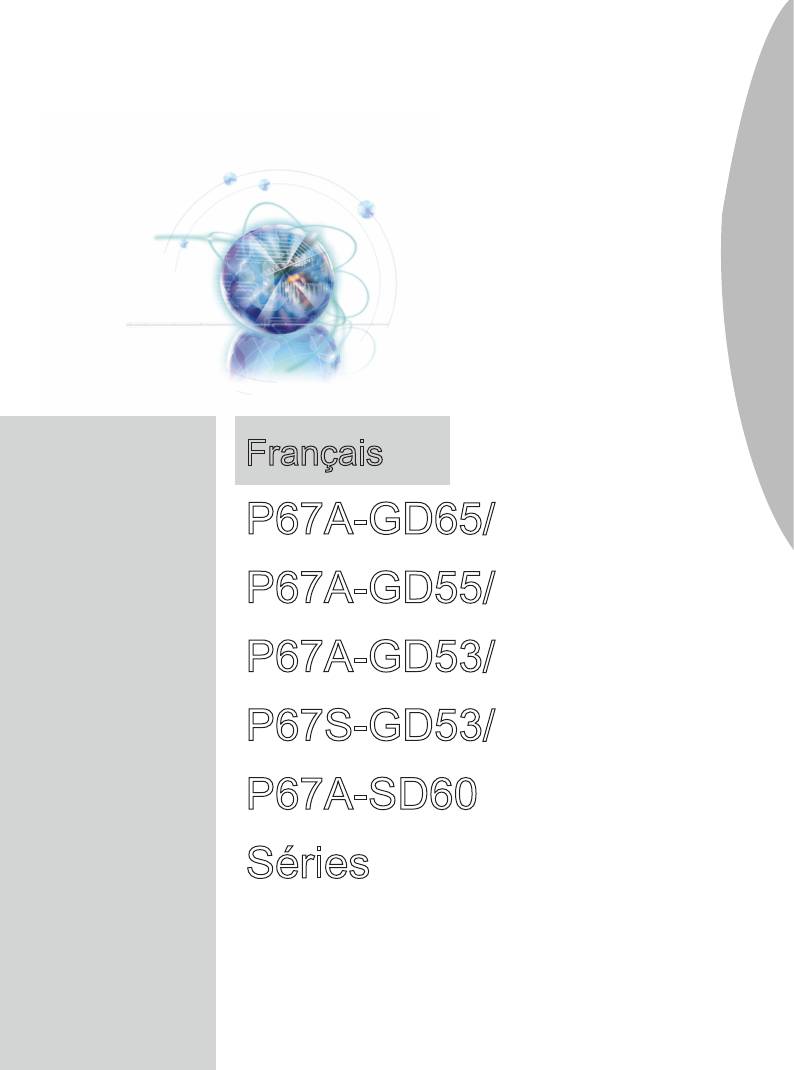
Franças
P67A-GD65/
P67A-GD55/
P67A-GD53/
P67S-GD53/
P67A-SD60
Séres
Europe verson
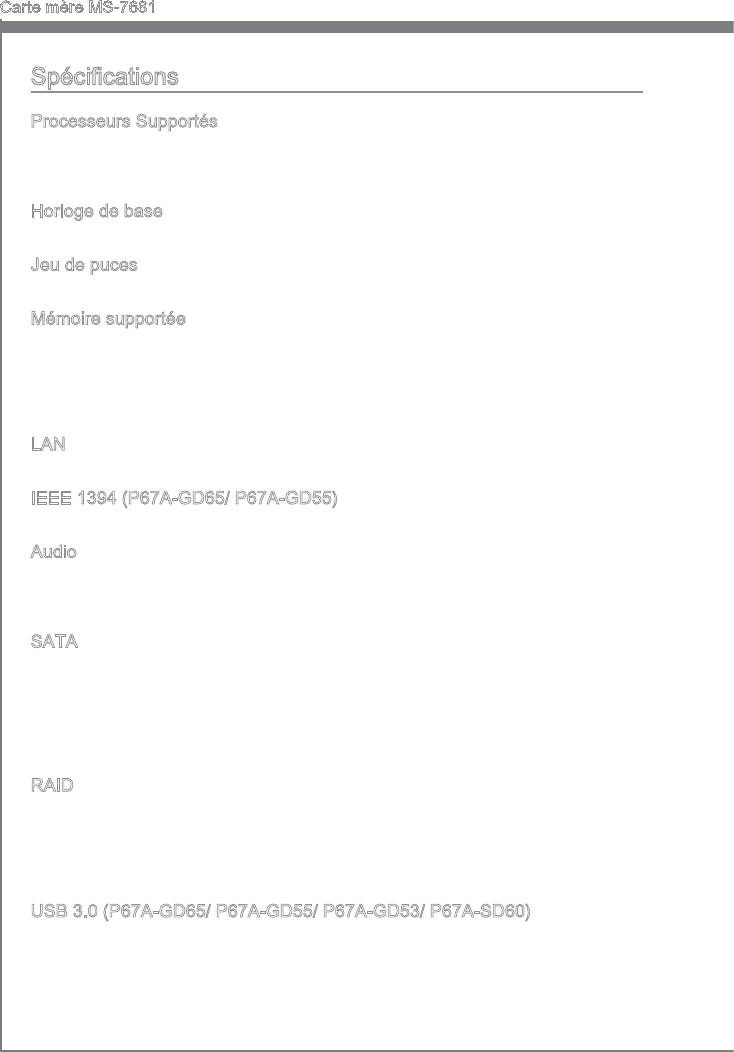
Carte mère MS-7681
Spéccatons
Processeurs Supportés
®
■
Intel
Sandy Brdge processeurs dans le paquet LGA1155
(Pour plus d'nformaton sur le CPU, veullez vster http://www.ms.com/ndex.
php?func=cpuform2)
Horloge de base
■
100 MHz
Jeu de puces
®
■
Puces Intel
P67
Mémore supportée
■
4 DDR3 DIMMs supportent DDR3 2133*(OC)/ 1600*(OC)/ 1333/ 1066 DRAM (16GB
Max)
■
Supporte le mode double-canaux
*(Pour plus d’nformaton sur les composants comptbles, veullez vster
http://www.ms.com/ndex.php?func=testreport)
LAN
®
■
Supporte LAN 10/100/1000 par Realtek
RTL8111E
IEEE 1394 (P67A-GD65/ P67A-GD55)
®
■
2 ports IEEE 1394 par VIA
VT6308P (connecteur x1, panneau arrère x1)
Audo
®
■
Puces ntégrées par Realtek
ALC892
■
8-canaux audo exbles avec détecton de prse
■
Conforme aux spéccatons Azala 1.0
SATA
®
■
4 ports SATA 3Gb/s (SATA3~6 par Intel
P67 PCH)
®
®
■
4 ports SATA 6Gb/s (SATA1~2 par Intel
P67 PCH, SATA7~8 par Marvell
9128)
(P67A-GD65)
®
■
2 ports SATA 6Gb/s (SATA1~2 par Intel
P67 PCH) (P67A-GD55/ P67A-GD53/
P67S-GD53/ P67A-SD60)
®
■
2 ports eSATA (panneau arrère) par JMcron
JMB362 (P67A-GD65)
RAID
®
■
SATA1~6 supportent Intel
Matrx Storage Technologe (AHCI/ RAID 0/ 1/ 5/ 10) par
®
Intel
P67 PCH
®
■
SATA7~8 supportent le mode RAID 0/ 1 par Marvell
SE9128 (P67A-GD65)
®
■
eSATA ports supporte le mode RAID 0/ 1 et JBOD par JMcron
JMB362 (P67A-
GD65)
USB 3.0 (P67A-GD65/ P67A-GD55/ P67A-GD53/ P67A-SD60)
®
■
2 ports USB 3.0 par NEC
uPD720200F1
Fr-2
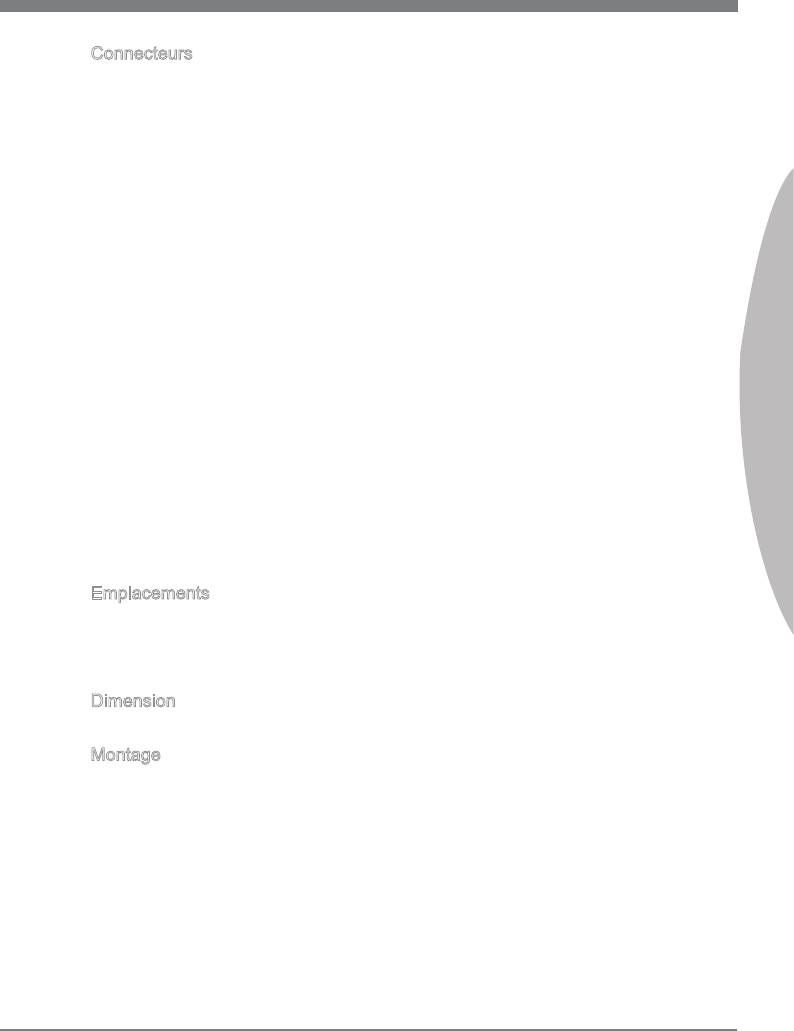
Connecteurs
■
Panneau arrère
-
1 port claver/ sours PS/2
-
1 bouton d’eacement CMOS (P67A-GD65/ P67A-GD55/ P67A-GD53/ P67S-
GD53)
-
1 S/PDIF-Out coaxal (P67A-GD65/ P67A-GD55/ P67A-GD53/ P67S-GD53)
-
1 S/PDIF-Out optque (P67A-GD65/ P67A-GD55/ P67A-GD53/ P67S-GD53)
-
1 port IEEE 1394 (P67A-GD65/ P67A-GD55)
-
10 ports USB 2.0 (P67S-GD53)
-
8 ports USB 2.0, 2 ports USB 3.0 (P67A-GD65/ P67A-GD55/ P67A-GD53/ P67A-
SD60)
-
2 ports eSATA (P67A-GD65)
-
1 port LAN
-
6 ports audo exbles
■
Connecteurs ntégrés
-
2 connecteurs USB 2.0 (P67A-GD53/ P67S-GD53)
-
1 connecteur USB 2.0, 1 connecteur USB 3.0 (P67A-GD65/ P67A-GD55/ P67A-
Franças
SD60)
-
1 connecteur IEEE 1394 (P67A-GD65/ P67A-GD55)
-
1 connecteur Châsss Intruson
-
1 connecteur CD-In (P67A-GD65/ P67A-GD55/ P67A-GD53/ P67S-GD53)
-
1 connecteur S/PDIF-Out
-
1 connecteur audo avant
-
1 connecteur de Module TPM
-
1 connecteur Séral
-
1 bouton de réntalsaton (P67A-GD65/ P67A-GD55/ P67S-GD53/ P67A-GD53)
-
1 bouton d’almentaton (P67A-GD65/ P67A-GD55/ P67S-GD53/ P67A-GD53)
-
1 bouton OC Gene (P67A-GD65/ P67A-GD55/ P67S-GD53/ P67A-GD53)
-
1 pont de contrôle des tensons (P67A-GD65)
Emplacements
■
1 emplacement PCIE 2.0 x16 (PCI_E2)
■
1 emplacement PCIE 2.0 x8 (en emplacement x16)(PCI_E5)
■
3 emplacements PCIE 2.0 x1
■
2 emplacements PCI, supportent l’Interface bus PCI 3.3V/ 5V
Dmenson
■
ATX (30.5cm X 24.5 cm)
Montage
■
9 trous de montage
S vous désrez acheter des accessores et vous avez beson de numéros des pèces,
vous pouvez chercher sur la page webste et trouver les détals sur notre adresse c-
dessous
http://www.ms.com/ndex.php
Fr-3
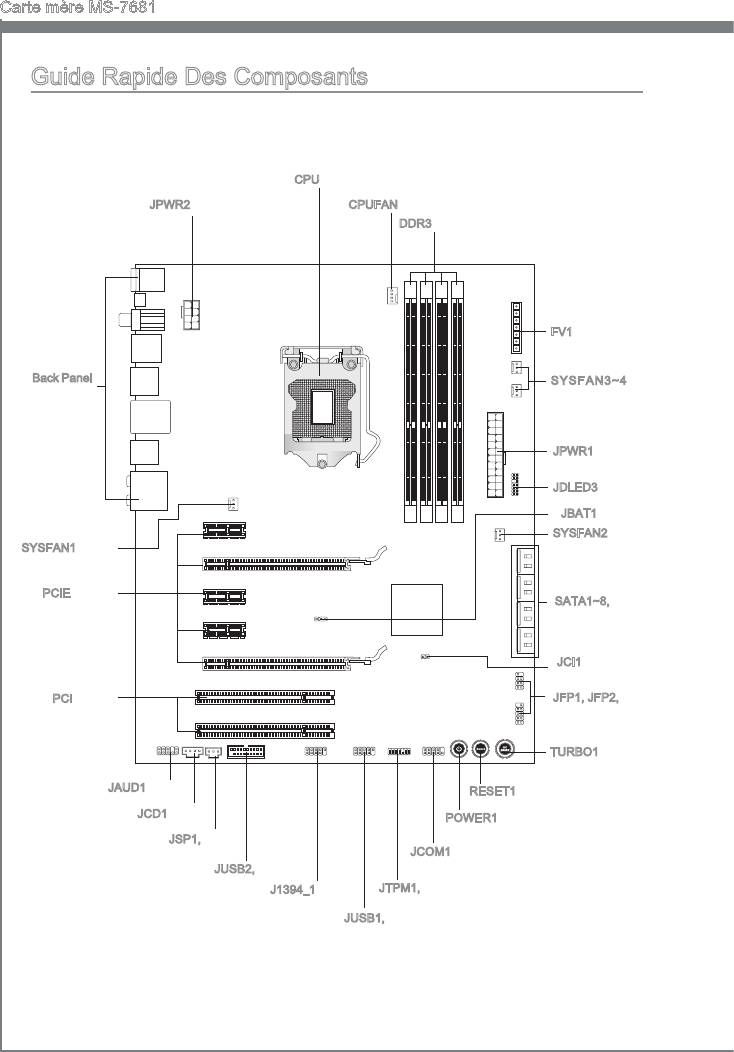
Carte mère MS-7681
Gude Rapde Des Composants
CPU, Fr-6
JPWR2, Fr-12
CPUFAN, Fr-16
DDR3, Fr-10
FV1, Fr-24
Back Panel,
SYSFAN3~4,
Fr-13
Fr-16
JPWR1, Fr-12
JDLED3, Fr-21
JBAT1, Fr-22
SYSFAN2, Fr-16
SYSFAN1, Fr-16
PCIE, Fr-25
SATA1~8, Fr-15
JCI1, Fr-15
PCI, Fr-25
JFP1, JFP2, Fr-16
TURBO1, Fr-23
JAUD1, Fr-20
RESET1, Fr-23
JCD1, Fr-19
POWER1, Fr-23
JSP1, Fr-19
JCOM1, Fr-19
JUSB2, Fr-18
J1394_1, Fr-18
JTPM1, Fr-20
JUSB1, Fr-17
Fr-4
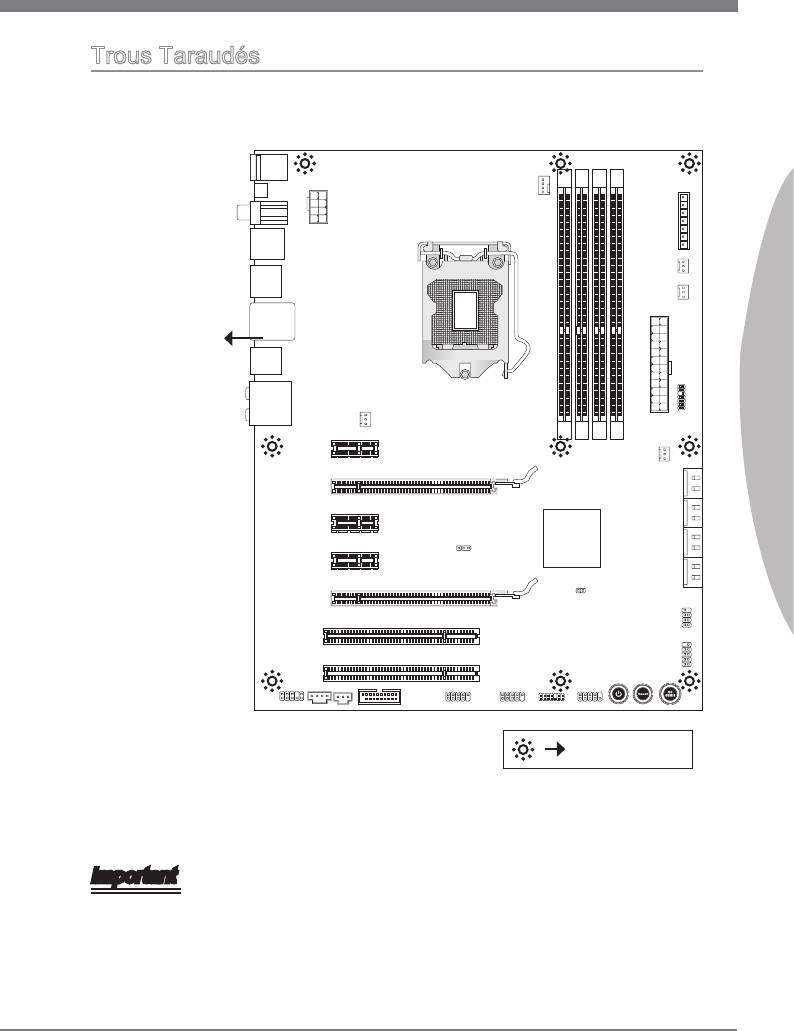
Trous Taraudés
Quand vous nstallez la carte mère, l faut déposer la carte dans le châsss en bonne
poston. La stuaton des trous taraudés sont montrée dans la gure c-dessous.
Face vers l’arrère,
poston pour la
protège Entré/
Sorte du châsss.
Franças
Trous taraudés
Veullez vous référer à la gure pour nstaller le support dans une poston approprée
sur le châsss et pus de xer la carte à travers les trous taraudés sur le support.
Important
•
Pour prévenr les endommages à la carte mère, l est nterdt de mettre toute sorte de
contact entre le crcut et le châsss ou de mettre un support nutle sur le châsss.
•
Veullez vous assurer qu’l n’y pas de composant en métal ms dans la carte ou le
châsss qu entraînerat un court crcut à la carte mère.
Fr-5

Carte mère MS-7681
Processeur : CPU
Quand vous nstallez le CPU, veullez vous assurer d’nstaller un ventlateur pour évter
la surchaue. S vous n’en avez pas, contactez votre revendeu pour en acheter et n-
stallez-les avant d’allumer votre ordnateur.
Pour plus d’nformatons sur le CPU, veullez vster http://www.ms.com/ndex.
php?func=cpuform2
Important
Surchaue
La surchaue endommage séreusement l’unté centrale et le système. Assurez-vous
toujours que le ventlateur de refrodssement fonctonne correctement pour protéger
l’unté centrale contre la surchaue. Assurez-vous d’applquer une couche d’endut
thermque (ou lm thermque) entre l’unté centrale et le dsspateur thermque pour
amélorer la dsspaton de la chaleur.
Remplacement de l’unté centrale
Lorsque vous remplacez l’unté centrale, commencez toujours par couper l’almentaton
électrque de l’ATX ou par débrancher le cordon d’almentaton de la prse mse à la
terre pour garantr la sécurté de l’unté centrale.
Overclockng
Cette carte mère supporte l’overclockng. Néanmons, veullez vous assurer que vos
composants soent capables de tolérer ces conguratons anormales, lors d’overclockng.
Tout enve d’opérer au dessus des spéccatons du produt n’est pas recommandé.
Nous ne garantssons pas les dommages et rsques causés par les opératons nsuf
-
santes ou au dessus des spéccatons du produt.
Introducton du LGA 1155 CPU
La surface du LGA 1155 CPU. N’oublez pas d’applquer une couche d’endut
thermque pour amélorer la dsspaton de la chaleur.
Clé d’algnement
Clé d’algnement
Le trangle jaune est
l’ndcateur du Pn 1
Fr-6
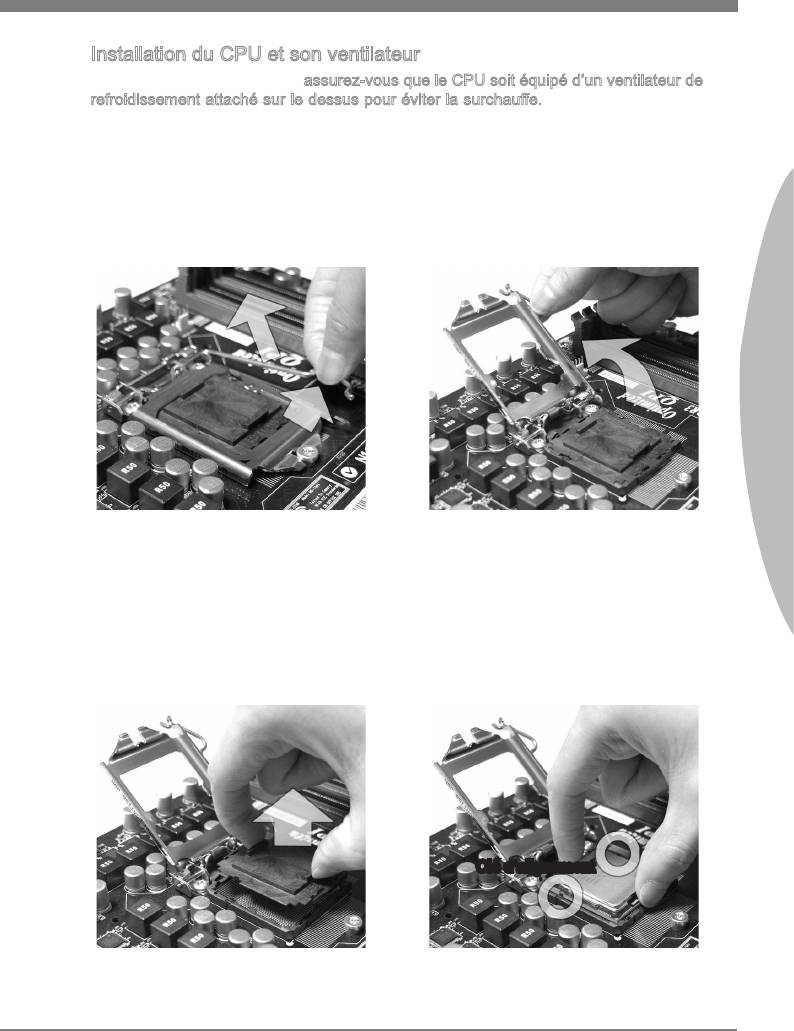
Installaton du CPU et son ventlateur
Quand vous nstallez le CPU, assurez-vous que le CPU sot équpé d’un ventlateur de
refrodssement attaché sur le dessus pour évter la surchaue. Méanmons, n’oublez
pas d’applquer une couche d’endut thermque sur le CPU avant d’nstaller le ventla-
teur pour une melleure dsspaton de chaleur.
Suvez les nstructon suvantes pour nstaller le CPU et son ventlateur correctement.
une faute nstallaton peut endommager votre CPU et la carte mère.
1.
Ouvrez le lever de charge.
2.
Levez le lever de charge à la pos
-
ton complètement ouverte.
Franças
3. Après avor conrmé la drecton du
La doulle du CPU possède une
4.
couverture plastque qu protège la
CPU pour jondre correctement, dé-
contact. Avant d’nstaller le CPU, tou-
posez le CPU dans l’armature du
jours gardez-la pour protéger les pns
logement de doulle. Fates atten-
de la doulle. Retrez cette couverture
ton au bord de sa base. Notez qu’on
(comme montre la èche).
algne les cons assorts.
Clé d’algnement
Fr-7
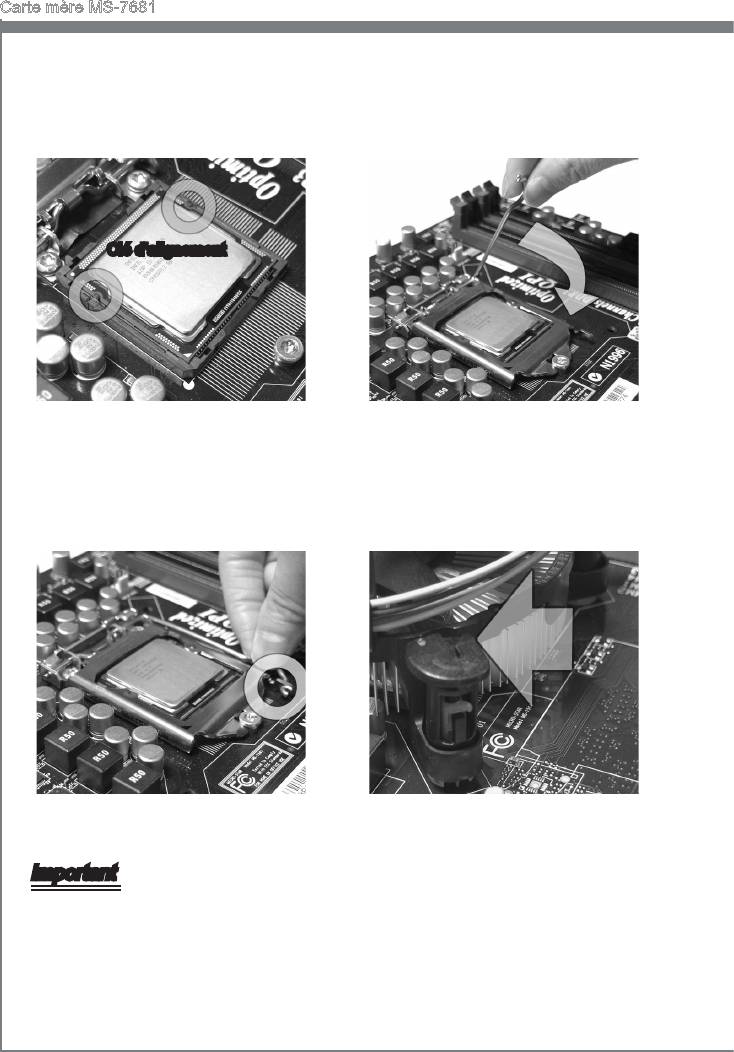
Carte mère MS-7681
5. Engagez le lever de charge en ap
Inspectez vsuellement s le CPU
6.
-
est ben posé dans la doulle. Snon,
puyant doucement sur le plaque de
sortez vertcalement le CPU pur et la
charge.
rénstallez.
Clé d’algnement
7. Assurez-vous que les quatre cro-
Sécursez le lever à côté du bout de
8.
crochet sous l’onglet de rétenton.
chets sont dans la correcte poston
avant d’nstaller le ventlateur.
Important
•
Conrmez s votre ventlateur du CPU est fermement nstallé avant d’allumer votre
système.
•
Ne touchez pas les pns du CPU an d’évter tout dommage.
Fr-8
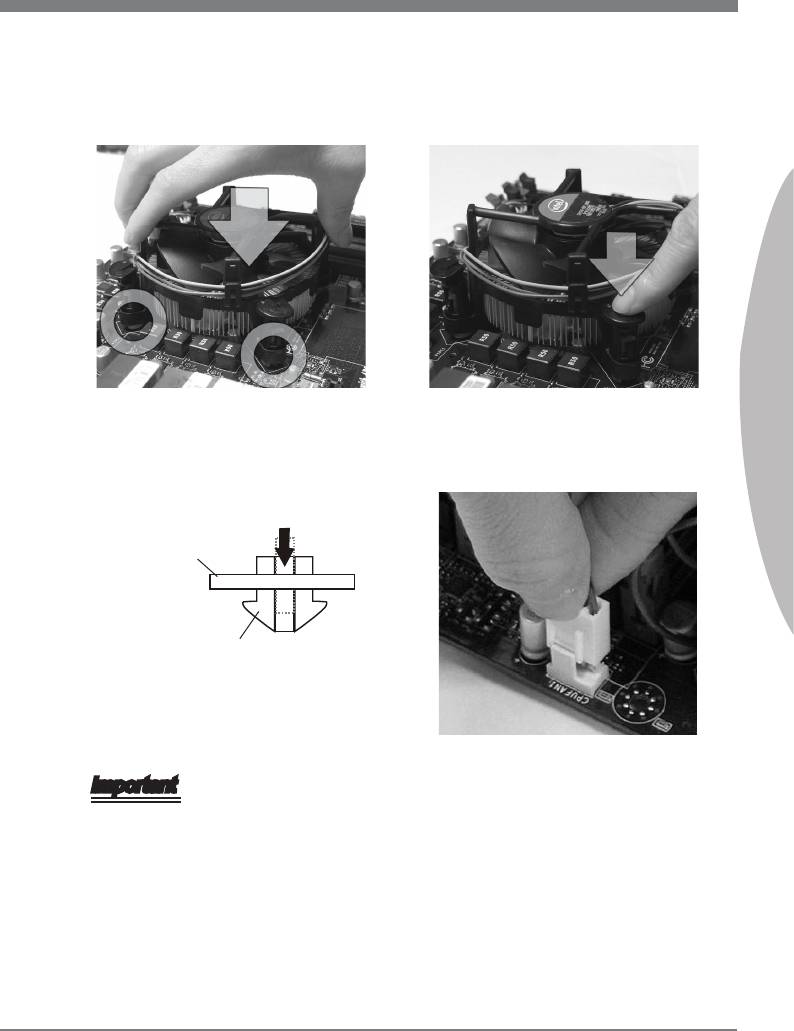
9. Appuyez sur les quatre crochets an
Algnez les trous de la carte avec le
10.
dsspateur thermque. Appuyez sur
de xer le ventlateur.
le ventlateur jusqu’à ce que les clps
soent concés dans les trous de la
carte mère.
Franças
11. Fnalement, attachez le câble du
Retournez la carte mère pour as-
12.
surer que le ventlateur est nstallé
ventlateur de CPU au connecteur du
correctement.
ventlateur de CPU sur la carte.
Carte mère
Crochet
Important
•
Lsez le statut du CPU dans le BIOS.
•
Quand le CPU n’est pas nstallé, toujours protégez vos pns de la doulle CPU avec le
plastque de protecton pour évter tout dommage (Montré dans la Fgure 1).
•
Les photos de la carte montrées dans cette secton ne sont que pour une démonstra
-
ton de l’nstallaton du CPU et son ventlateur. L’apparence de votre carte mère peut
varer selon le modèle que vous achetez.
•
Veullez vous-référer à la documentaton dans le paquet du ventlateur de CPU pour
plus de détals sur l’nstallaton du ventlateur de CPU.
Fr-9
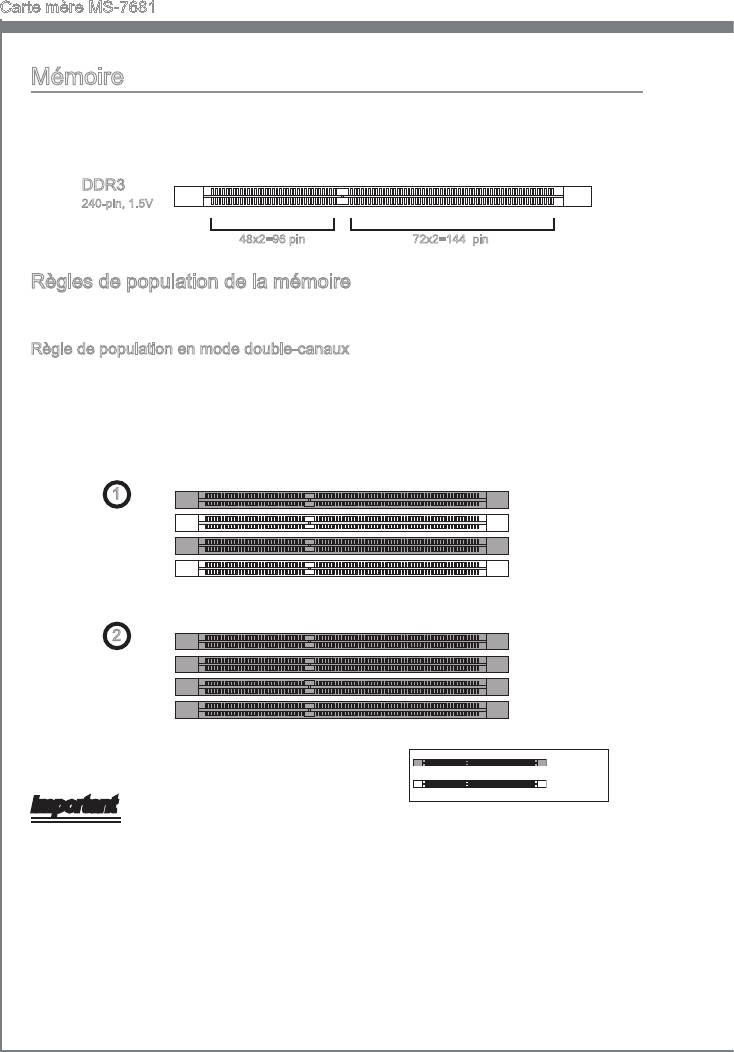
Carte mère MS-7681
Mémore
Ces slots DIMM sont destnés à nstaller les modules de mémore. Pour plus
d’nformatons sur les composants compatbles, veullez vster
http://www.ms.com/n-
dex.php?func=testreport
DDR3
240-pn, 1.5V
48x2=96 pn 72x2=144 pn
Règles de populaton de la mémore
Veullez vous référer aux llustraton suvantes pour les règles de populaton de la mé-
more.
Règle de populaton en mode double-canaux
En mode de canaux-double, les modules de mémore peuvent transmettre et recevor
les données avec smultanément deux lgnes omnbus de données. L’actvaton du
mode de canaux-double peut amélorer les performances du système. Veullez vous
reporter aux llustratons suvantes pour connaître les règles de populaton en mode de
canaux-double.
1
DIMM1
DIMM2
DIMM3
DIMM4
2
DIMM1
DIMM2
DIMM3
DIMM4
Installé
Vde
Important
•
Les modules de mémore DDR3 ne sont pas nterchangeables par DDR2 et vce
versa. Vous devez toujours nstaller les modules de mémore DDR3 dans les slots
DDR3 DIMM.
•
En mode double canaux, assurez-vous que vous installez les modules de mémoire
du même type et de la même densité dans les slots DIMM de canaux différents
.
•
Pour lancer avec succès votre système
,
insérez tout d’abord les modules de mé-
moire dans le DIMM1
.
•
A cause du développement de la ressource des puces, la densté du système sera
détecté seulement jusqu’à 15+GB (non 16GB plen) quand chaque DIMM est nstallé
avec un module de mémore de 4GB.
Fr-10
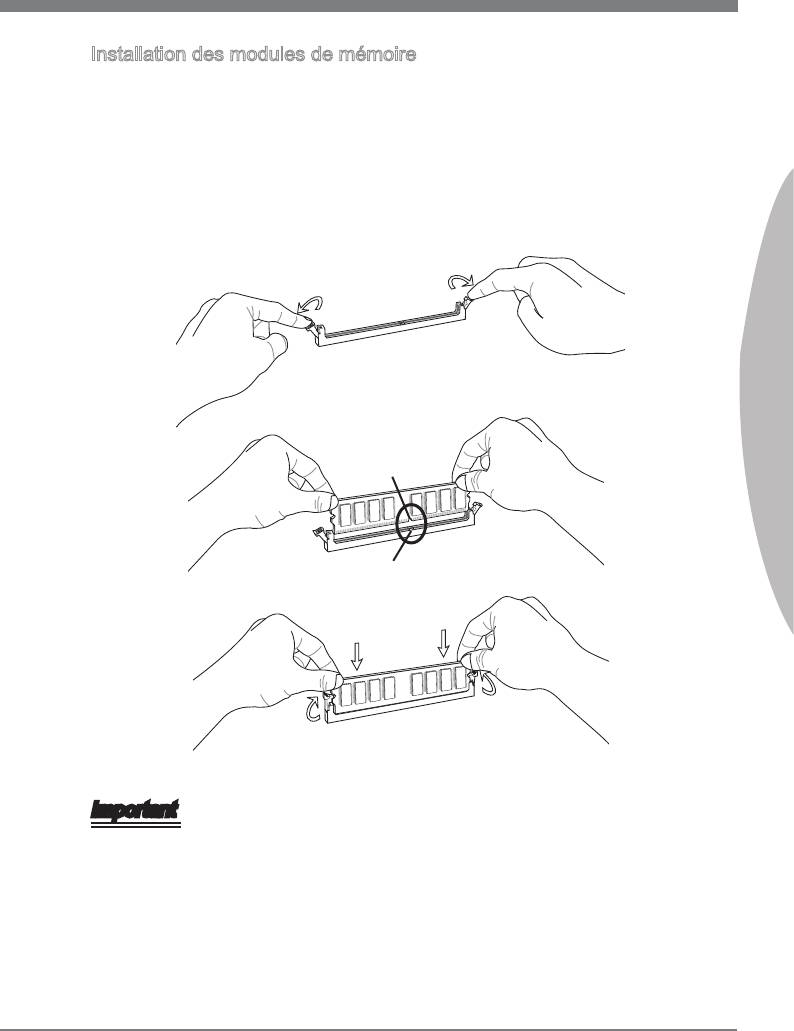
Installaton des modules de mémore
1.
Le module de mémore possède une seule encoche en son centre et ne s’adaptera
que s’l est orenté de la mqnère convenable.
2.
Insérez le module de mémore à la vertcale dans le slot du DIMM. Poussez-le en
-
sute jusqu’à l’extrémté dorée du module de mémore, sot profondément nsérée
dans le slot du DIMM. Les clps en plastque stués de chaque côté du module va
se fermer automatquement.
3.
Vérez manuellement s la barrette mémore a été verroullée en place par les clps
du slot DIMM sur les côtés.
Franças
Encoche
Volt
Important
Vous pourrez à pene vor l’extrémté dorée s le module de mémore est correctement
nséré dans le slot du DIMM.
Fr-11
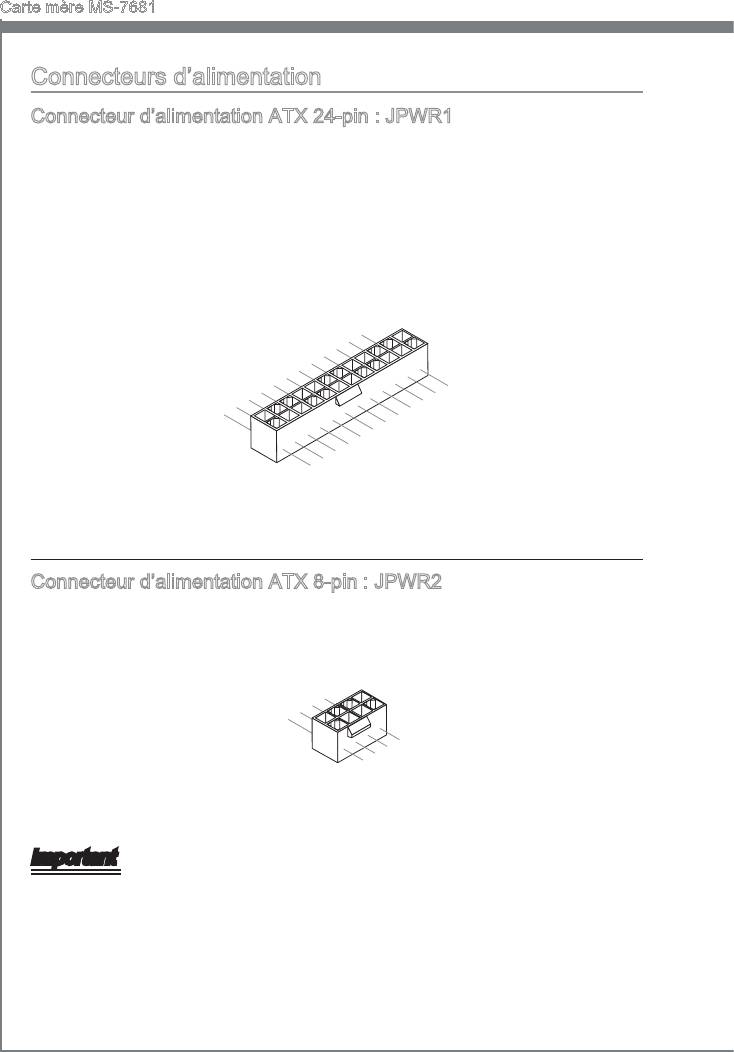
Carte mère MS-7681
Connecteurs d’almentaton
Connecteur d’almentaton ATX 24-pn : JPWR1
Ce connecteur vous permet de connecter l’almentaton ATX 24-pn. Pour cela, as-
surez-vous que la prse d’almentaton est ben postonnée dans le bon sens et que les
gouplles soent algnées. Enfoncez alors la prse dans le connecteur.
Vous pourvez auss utlser un almentaton 20-pn selon vos besons. Veullez brancher
votre almentaton d’énerge avec le pn 1 et le pn 13 s vous voulez utlser l’almentaton
ATX 20-pn.
Fr-12
12.+3.3
11
10.+12V
.+12V
9.5VSB
8.PW
V
7
6.+5
.Ground
5
R O
4.+5
.Ground
V
K
3
2.+3.3
.Ground
V
1.+3.3
24.Ground
V
23.+5
V
22.+5
21.+5
20.Res
V
19.Ground
V
18.Ground
V
17.Ground
16.PS-ON
15.Ground
14.-12V
13.+3.3
#
V
Connecteur d’almentaton ATX 8-pn : JPWR2
Ce connecteur d’almentaton sert à fournr de l’almentaton au CPU.
4
3.
.Ground
2
Ground
1.
.Ground
Ground
8.+12V
7.+12V
6.+12V
5.+12V
Important
Veullez vous assurer que tous les connecteurs sont connectés aux correctes almenta-
tons ATX pour garantr une opératon stable de la carte mère.
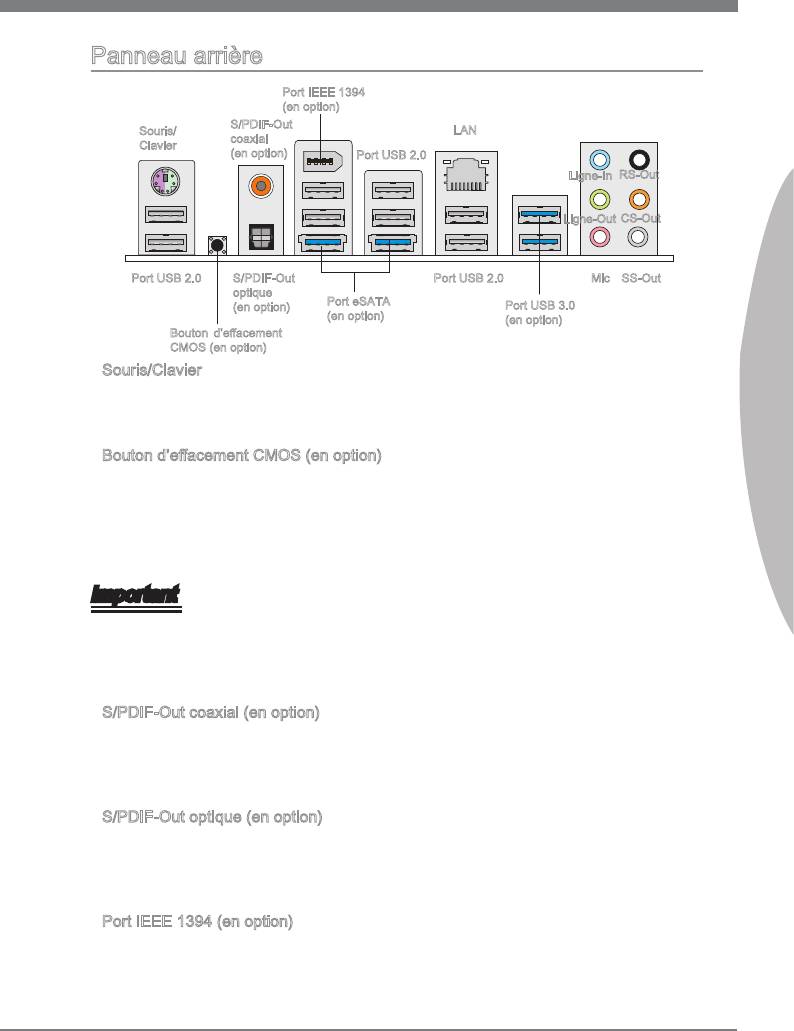
Panneau arrère
Port IEEE 1394
(en opton)
S/PDIF-Out
Sours/
LAN
coaxal
Claver
(en opton)
Port USB 2.0
Lgne-In
RS-Out
Lgne-Out
CS-Out
S/PDIF-Out
Port USB 2.0
Mc
SS-OutPort USB 2.0
optque
Port eSATA
(en opton)
Port USB 3.0
(en opton)
(en opton)
Bouton d’eacement
CMOS (en opton)
Franças
▶
Sours/Claver
®
Le standard connecteur de sours/claver DIN de PS/2
est pour une sours ou un claver
®
de PS/2
.
▶
Bouton d’eacement CMOS (en opton)
Il y a un CMOS RAM ntégré, qu possède un bloc d’almentaton almenté par une bat
-
tere externe, destné à conserver les données de conguraton du système. Avec le
CMOS RAM, le système peut lancer automatquement le système d’explotaton chaque
fos qu’l est allumé. S vous souhatez eacer la conguraton du système, utlsez ce
bouton pour eacer les données. Appuyez le bouton pour eacer les données.
Important
Veullez vous assurer d’étendre le système avant d’eacer les données CMOS.
Après avor appuyé ce bouton pour eacer les données CMOS au statut étent (G3), le
système se réntalse automatquement.
▶
S/PDIF-Out coaxal (en opton)
Ce connecteur est utlsé pour reler l’nterface S/PDIF (Sony et Phlps Dgtal Intercon
-
nect Format) de la transmsson audo numérque à un haut-parleur externe va un câble
coaxal.
▶
S/PDIF-Out optque (en opton)
Ce connecteur est utlsé pour reler l’nterface S/PDIF (Sony et Phlps Dgtal Intercon
-
nect Format) de la transmsson audo numérque à un haut-parleur externe va un câble
de bre optque.
▶
Port IEEE 1394 (en opton)
Le port IEEE1394 sur le panneau arrère fournt une connexon aux pérphérques
IEEE1394.
Fr-13
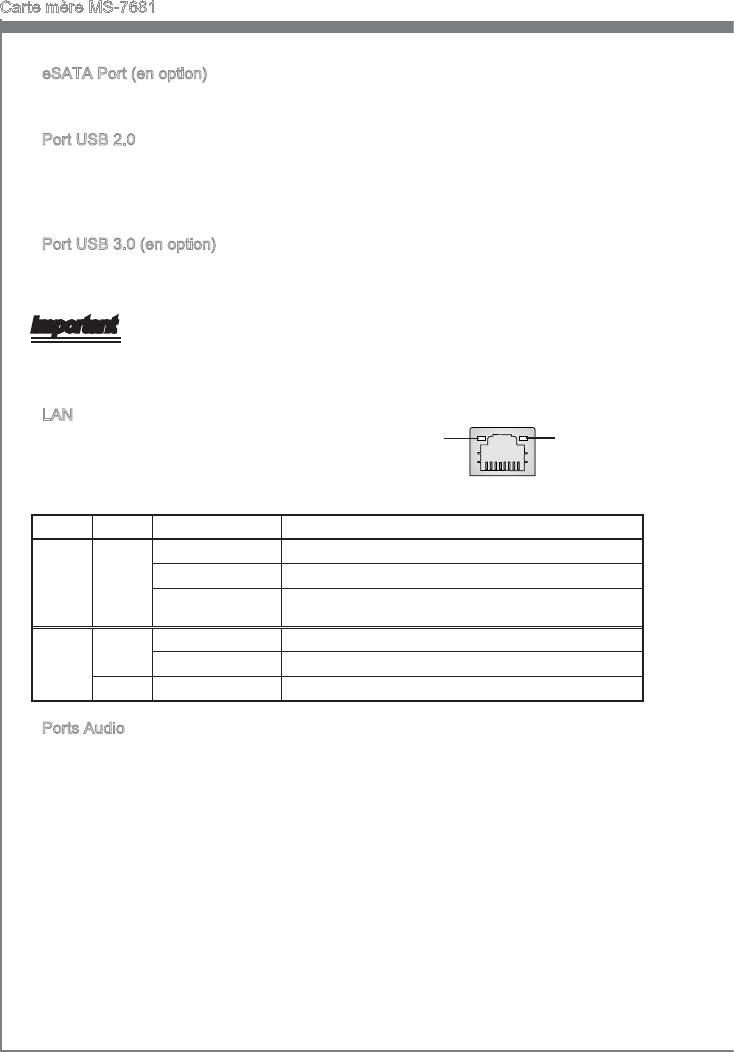
Carte mère MS-7681
▶
eSATA Port (en opton)
Le port eSATA (SATA externe) sert à attacher un dsque dur eSATA.
▶
Port USB 2.0
Le port USB (Unversal Seral Bus) sert à brancher des pérphérques USB tels que le
claver, la sours, ou d’autres pérphérques compatbles USB. Supporte la trasmsson
de données jusqu’à 480Mbt/s (H-Speed).
▶
Port USB 3.0 (en opton)
Le port USB 3.0 est nféreur-compatble avec les pérphérques USB 2.0. Il supporte le
taux de transfert jusqu'à 5 Gbt/s (Super-Vtesse).
Important
S vous voulez applquer un pérphérque USB 3.0, l faut utlser une câble USB 3.0
pour connecter au port USB 3.0
.
▶
LAN
La prse standard RJ-45 LAN sert à la connexon
Jaune Vert/ Orange
au réseau local (Local Area Network (LAN)). Vous
pouvez y reler un câble de réseau.
LED Couleur LED Statut Condton
Gauche Jaune Etente La connexon au réseau LAN n’est pas étable.
Allumée (Stable) La connexon au réseau LAN est étable.
Allumée (plus brllant
L’ordnateur communque avec un autre ordnateur sur le réseau
et clgnotante)
local LAN.
Drote
Vert Etente Un débt de 10 Mbts/sec est sélectonné.
Allumée Un débt de 100 Mbts/sec est sélectonné.
Orange Allumée Un débt de 1000 Mbts/sec est sélectonné.
▶
Ports Audo
Ces connecteurs audo servent pour les pérphérques audo. Vous pouvez dérencer
la couleur des prses audo pour obtenr dvers eets sonores.
■
Lgne-In (Bleu) - Lgne In, est utlsée pour un apparel de CD externe, cassette
ou d’autre pérphérques.
■
Lgne-Out (Vert) - Lgne Out, est destné aux haut-parleurs ou aux casques
d’écoute.
■
Mc (Rose) - Mc, est un connecteur pour les mcrophones.
■
RS-Out (Nor) - Rear-Surround Out en mode de canal 4/ 5.1/ 7.1.
■
CS-Out (Orange) - Center/ Subwoofer Out en mode de canal 5.1/ 7.1.
■
SS-Out (Grs) - Sde-Surround Out en mode de canal 7.1.
Fr-14
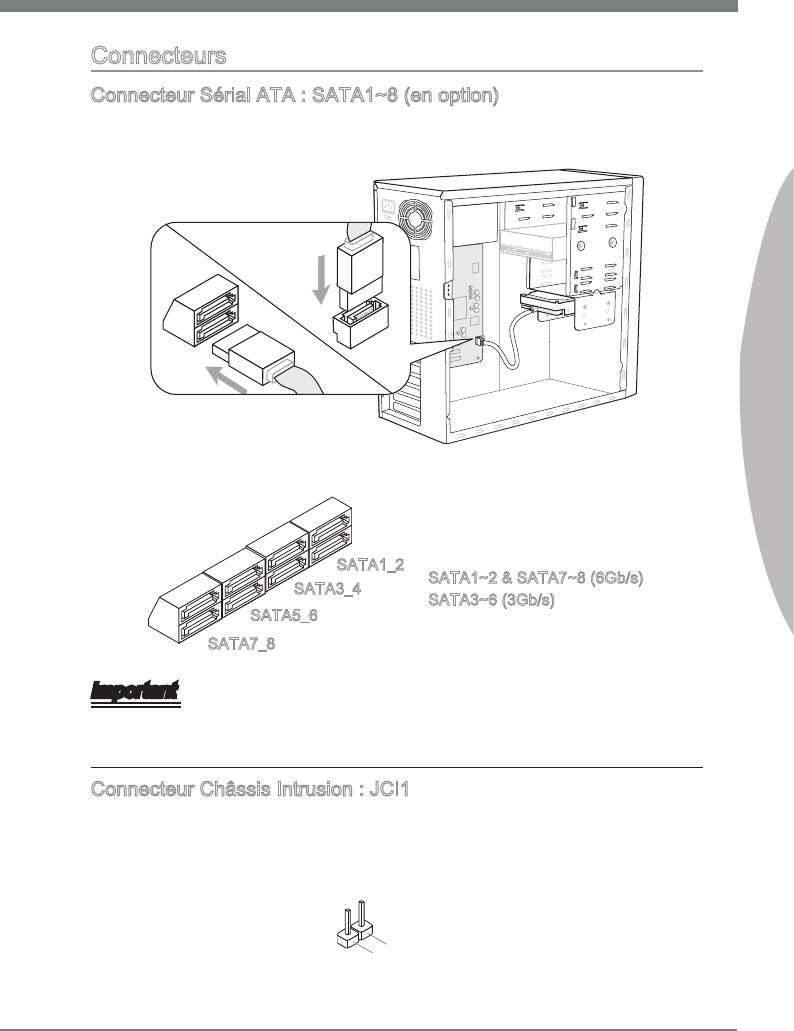
Connecteurs
Connecteur Séral ATA : SATA1~8 (en opton)
Ce connecteur est un port d’nterface de sére ATA haut débt. Chaque connecteur peut
être relé à un apparel de sére ATA.
Franças
* Le schéma de carte mère dans la gure n’est qu’à ttre de référence.
SATA1_2
SATA1~2 & SATA7~8 (6Gb/s)
SATA3_4
SATA3~6 (3Gb/s)
SATA5_6
SATA7_8
Important
Veuillez ne pas plier le câble de série ATA à 90°. Autrement des pertes de données
pourraient se produire pendant la transmission
.
Connecteur Châsss Intruson : JCI1
Ce connecteur est connecté à un câble châsss ntruson swtch. S le châsss est
ouvert, le swtch en nformera le système, qu enregstera ce statut et achera un écran
d’alerte. Pour eacer ce message d’alerte, vous devez entrer dans le BIOS et désac-
tver l’alerte.
Fr-15
2
.
1
G
.
C
r
o
I
N
u
n
T
d
R
U
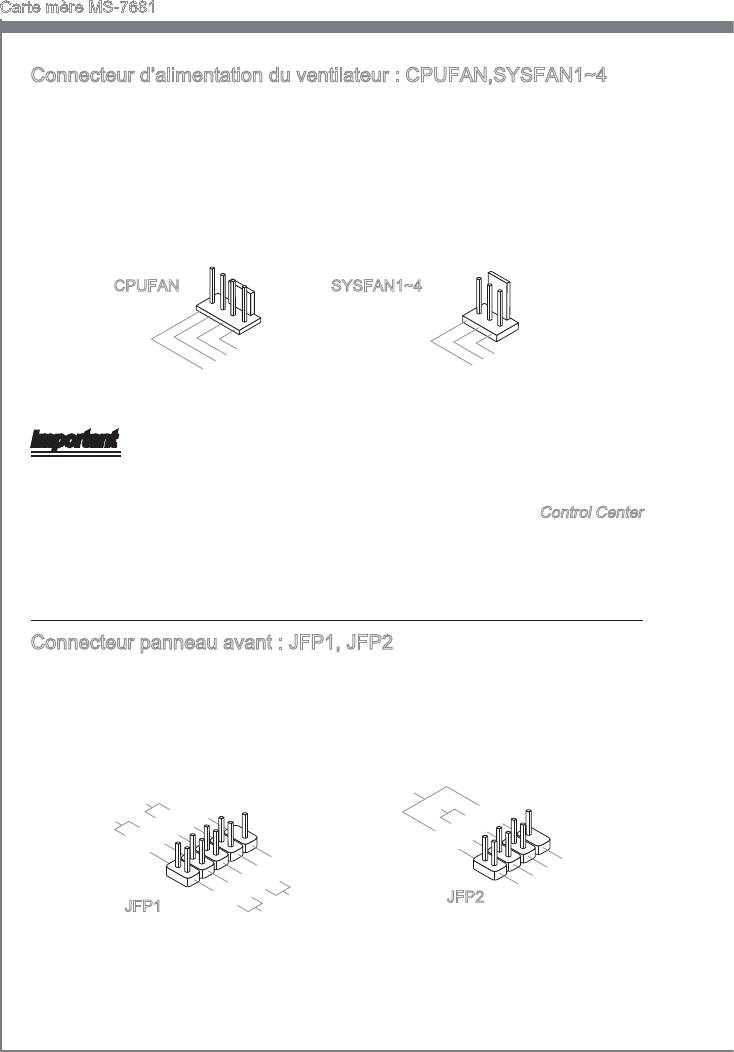
Carte mère MS-7681
Connecteur d’almentaton du ventlateur : CPUFAN,SYSFAN1~4
Les connecteurs de courant du ventlateur supportent le ventlateur de refrodssement
du système avec +12V. Lors du branchement des ls aux connecteurs, fates toujours
en sorte que le l rouge sot le l postf devant être relé au connecteur +12V; et que
le l nor sot le l de mse à la terre devant être relé au connecteur de mse à la terre
GND. S la carte mère est équpée d’un jeu de puces ntégré pour monteur de matérel
de système, vous devrez utlser un ventlateur spécal pourvu d’un capteur de vtesse
an de contrôler le ventlateur de l’unté centrale.
Fr-16
1
2
.
G
3
.
+
r
4
.
S
1
o
2
u
.
C
e
V
n
n
d
o
s
n
o
t
r
r
o
l
1
2
.
G
3
.
+
r
.
S
1
o
2
u
e
V
n
n
d
s
o
r
CPUFAN SYSFAN1~4
Important
Veullez vous référer aux ventlateurs de CPU recommandés sur le ste ocel du
processeur ou consulter votre revendeur pour un ventlateur de CPU appropré.
CPUFAN supporte le contrôle Smart fan. Vous pouvez nstaller l’unté
Control Center
qu contrôlera automatquement la vtesse du ventlateur de CPU selon sa tempéra
-
ture actuelle.
Le connecteur d’almentaton du ventlateur du CPU avec 3 ou 4 pns sont tous ds
-
ponbles pour CPUFAN.
Connecteur panneau avant : JFP1, JFP2
Ce connecteur est fourn pour la connecxon électrque aux nterrupteuts et LEDs du
panneau avant. Le JFP1 est conforme au gude de concepton de la connectvté En-
®
trée/sorte du panneau avant Intel
.
peaker
S
8.
Buzzer
6.
+
4.
-
2.
+
-
7.No Pi
5.Power
3.Suspend
1
.Ground
n
LE
D
LE
D
P
ower
P
S
ower
witch
10.No
LE
Pi
D
8.
n
6.
-
4.
+
2.
-
+
9.Reserve
7.
5.
+
3.
-
1.+
-
Reset
d
HDD
S
witch
LE
D
•
•
•
JFP2
JFP1

Connecteur USB 2.0 avant : JUSB1
Ce connecteur est conforme au gude de concepton de la connectvté Entrée/sorte du
®
panneau avant Intel
, l est déal pour reler les pérphérques d’nterface USB à haut
débt tels les dsques durs externes, les apparels photo numérques, les lecteurs MP3,
les mprmantes, les modems et les apparels smlares.
Franças
Fr-17
11
5V
10.NC
8
6.USB 1
.Grou n d
4.USB 1
2.VC
+
C
-
9.No
7
5.USB 0
.Grou n d
Pin
3.USB 0
1.VC
+
C
-
* Le schéma de carte mère dans la gure n’est qu’à ttre de référence.
Support USB (en opton)
Important
•
Notez que les pns de VCC et GND dovent être branchées correctement an d’évter
tout dommage possble.
•
Le JUSB1 (marqué en rouge) supporte la nouvelle technologe MSI Super-Charger.
Avec la technologe Super-Charger, le JUSB1 peut vous fournr une charge en état
S0 (allumé), S3 (mode velle) et S5 (étent). Néanmons, la synchronsaton des don-
nées est désactvé. Dans ce cas-là, le système ne sera pas révellé par le JUSB1.
•
Pour Super-Charger en état S3 (mode velle)/ S5 (étent), nous vous proposons de ne
connecter qu’un seul pérphérque pour une charge stable.
•
La technologe Super-Charger est dsponble sur des modèles spécques, veullez
vous-référer au ste MSI pour la lst des modèles supportés : www.fr.ms.com
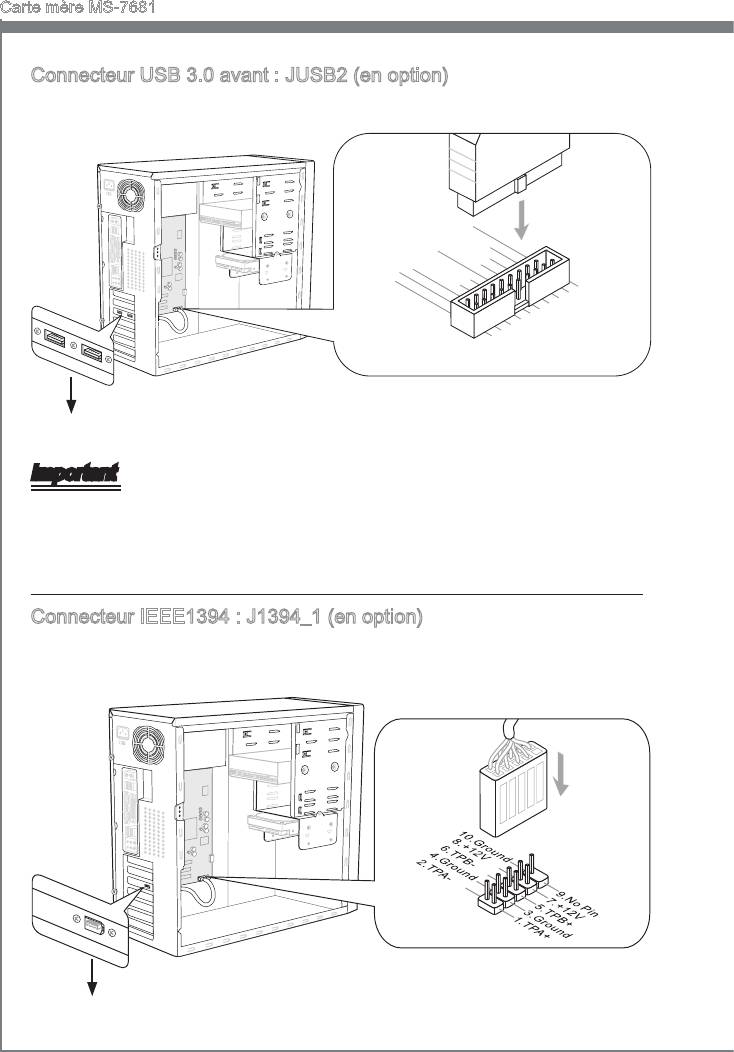
Carte mère MS-7681
Connecteur USB 3.0 avant : JUSB2 (en opton)
Le port USB 3.0 est nféreur-compatble avec les pérphérques USB 2.0. Il supporte le
taux de transfert jusqu’à 5 Gbt/s (Super-Vtesse).
Fr-18
1
15V
20.No
19.FUSB_VCC1
18.USB3_RX4_DN
17.USB3_RX4_DP
Pi
16.Ground
n
15.USB3_TX4_C_DN
14.USB3_TX4_C_DP
13.Ground
12.SBD1-
11
.
SBD1+
1
2.USB3_RX3_DN
.FUSB_VCC2
3.USB3_RX3_DP
4
5.
.Ground
6.USB3_TX3_C_DP
U
7
SB3_TX3_C_DN
8.SBD0-
.Ground
9.SBD0+
10.NC
* Le schéma de carte mère dans la gure n’est qu’à ttre de référence.
Support USB 3.0 (en opton)
Important
•
Notez que les pns de VCC (Connexon de vrtuelle) et GND (terre) dovent être bran-
chées correctement an d’évter tout dommage possble.
•
S vous voulez applquer un pérphérque USB 3.0, l faut utlser une câble USB 3.0
pour connecter au port USB 3.0.
Connecteur IEEE1394 : J1394_1 (en opton)
Ce connecteur vous permet de reler un apparel IEEE1394 va un support en opton
IEEE1394.
* Le schéma de carte mère dans la gure n’est qu’à ttre de référence.
Support 1394 (en opton)




